Linux已知有docker MySQL5.6版本,再安装MySQL8.0,报错信息记录如下
Docker安装MySQL8.0报错记录
Linux已知有docker MySQL5.6版本,再安装MySQL8.0,报错信息记录如下
问题1 :ls: cannot access ‘/docker-entrypoint-initdb.d/’: Operation not permitted
run时添加–privileged
之前:docker run -p 3386:3306 --name mysql8 -e MYSQL_ROOT_PASSWORD=root密码 -d mysql:8.0 --lower_case_table_names=1
解决:docker run -p 3386:3306 --name mysql8 -e MYSQL_ROOT_PASSWORD=shopvidi123. --privileged -d mysql:8.0 --lower_case_table_names=1
问题2 :MySQL工具无法链接访问
1、进入容器
docker exec -it mysql8 bash
2、进入MySQL命令行
MySQL -uroot -p
回车输入root密码
3、输入
方式1:
ALTER USER ‘root’@‘%’ IDENTIFIED WITH mysql_native_password BY ‘root密码’;
4、如果是云服务器,则需要打开入网限制规则
方式2:jdbc链接中这个更改为true
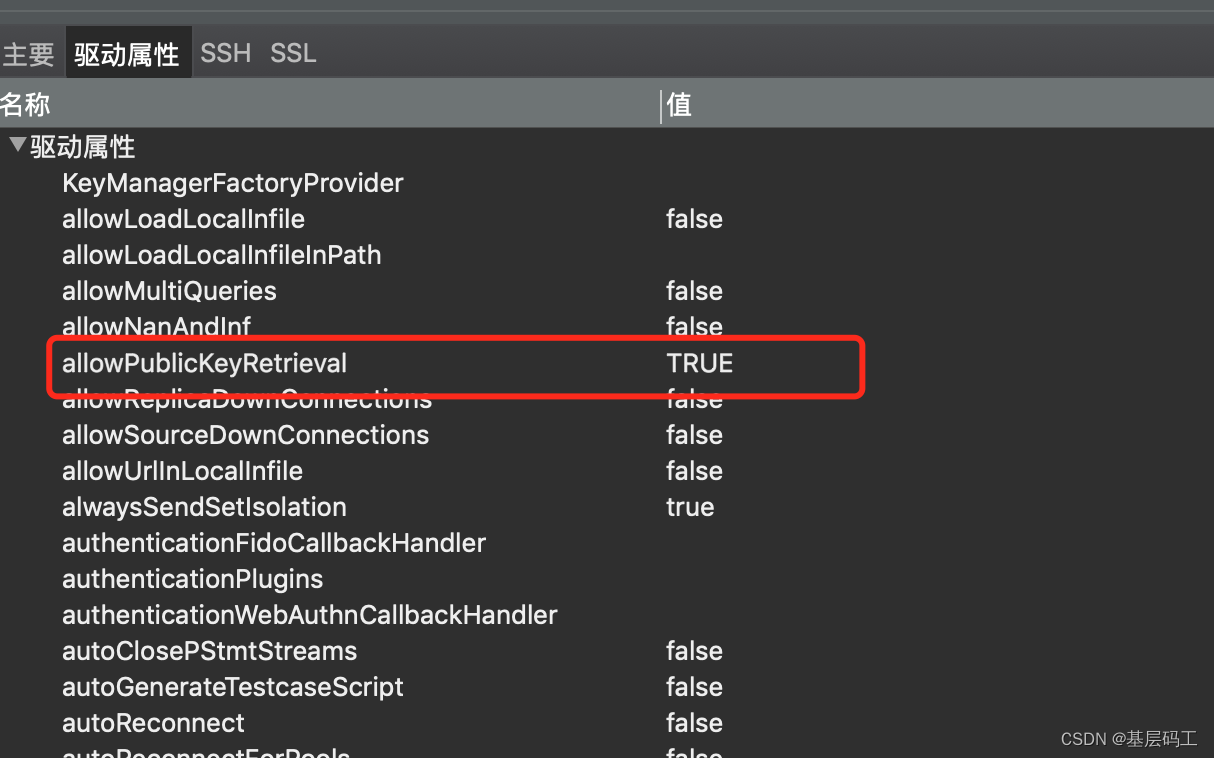





















 244
244

 被折叠的 条评论
为什么被折叠?
被折叠的 条评论
为什么被折叠?








